Переместить, переименовать и удалить системные заблокированные файлы / папки с MoveOnBoot
Работа с файлами и папками, которые используются ОС Windows, возможно, трудна, так как многие системы сгенерированные процессы и сервисы, которые используют эти файлы / папки, блокируют их для обеспечения системы стабильность. Также есть случаи, когда нужно удалить какое-то неустановленное приложение, оставшееся поверх данных, которое по некоторым необъяснимым причинам используется Windows и поэтому не может быть удалено. Во всех таких ситуациях MoveOnBoot могу помочь вам Это приложение, разработанное специально для выполнения различных операций по управлению файлами над системными (Windows) файлами и папками.
Итак, как это работает? Это позволяет вам перечислить требуемые заблокированные файлы и папки, над которыми нельзя выполнять операции, пока ОС Windows работает, потому что заблокированные файлы (или папки) используются различными системными службами / процессы. В списке вы можете указать действие, например, переместить, переименовать, удалить для любого заблокированного файла / папки. Это поместит действие в
выполнять при загрузке очередь. При загрузке системы она автоматически выполняет указанные операции над заблокированными файлами / папками.Вы можете определить Загрузочные Действия которые должны выполняться над файлами и папками, либо следуя указаниям мастера, либо вручную указав файлы / папки, а затем действия. Метод мастера прост и не требует дополнительных знаний. Для начала, в группе Boot Actions, щелкните Boot Actions Wizard.
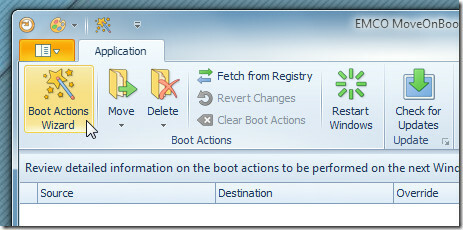
Сначала вам нужно выбрать действие (переместить, переименовать или удалить) из списка, за которым следует цель действия - папка или файл. Теперь в соответствии с заданным действием выберите источник и целевое местоположение. В случае, если вы перемещаете заблокированный файл или папку в другое место, введите исходное и целевое местоположение, но если вы хотите удалить или переименовать заблокированный файл / папку, просто введите путь к источнику. После указания нажмите кнопку «Готово», чтобы добавить в очередь действие в главном интерфейсе.

Главное окно показывает все действия вместе со средством просмотра журнала в нижней панели. Здесь вы можете вручную указать файлы и папки из выпадающих меню «Переместить и удалить» для выполнения соответствующих действий при загрузке. Как только все действия перечислены, просто нажмите Перезагрузите Windows выполнять их.
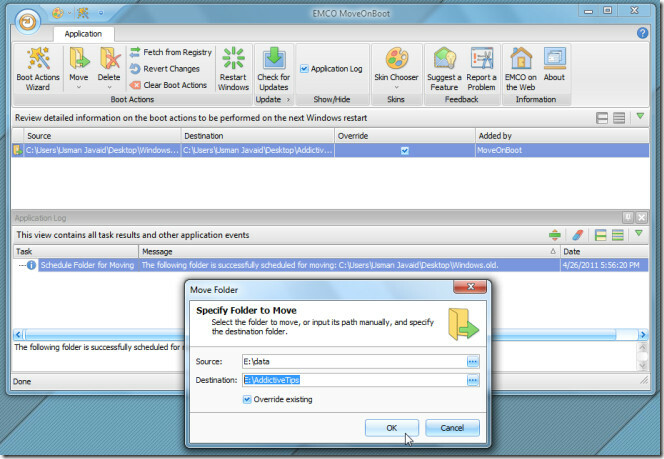
Он ведет историю журналов для проверки проблем, с которыми он столкнулся при перемещении, переименовании или удалении заблокированных файлов / папок. Если он не может выполнить указанные действия над перечисленными файлами / папками, вам придется просмотреть файл журнала, чтобы вручную устранить проблемы.
MoveOnBoot предоставляет наиболее подходящий способ переименования, перемещения или удаления заблокированных системой файлов и папок, а также следует использовать, когда другие приложения для очистки файлов и папок не могут принудительно удалить их. Он работает в Windows XP, Windows Vista и Windows 7.
Скачать MoveOnBoot
Поиск
Недавние Посты
Создать индексный файл HTML для фотографий, чтобы легко их найти [Windows]
Назад, когда фотографии не были файлами на наших компьютерах, а нап...
Создайте зеркальную зашифрованную папку и синхронизируйте в ней новые файлы [Windows]
Резервное копирование в облаке стало очень распространенным явление...
Как всегда открывать меню «Пуск» в полноэкранном режиме в Windows 10
Меню «Пуск» вернулось в Windows 10. Его очень не хватало как в Wind...

![Создать индексный файл HTML для фотографий, чтобы легко их найти [Windows]](/f/e4e238ec11cd6d81268d86c849f8366d.jpg?width=680&height=100)
![Создайте зеркальную зашифрованную папку и синхронизируйте в ней новые файлы [Windows]](/f/0141129ece8af207a37de91b3adff6db.jpg?width=680&height=100)
